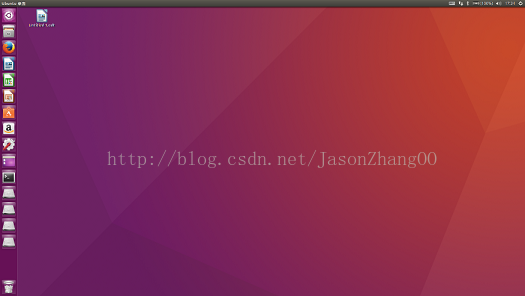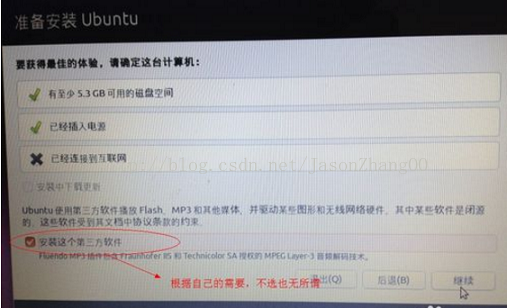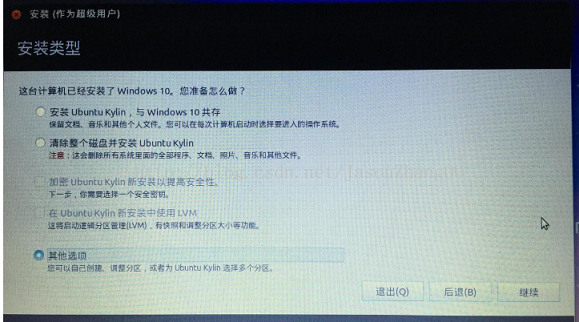深度學習準備之安裝雙系統
去年下半年看了相關目標檢測的論文,一些傳統的演算法,一些CVPR,TPAMI,ECCV,ICCV,,NIPS,比較前沿的進展,主要都是基於深度學習卷積神經網路方面的,包括RCNN,SPP-NET,Fast-RCNN,Faster-RCNN,以及YOLO,SSD,然後明天準備正式開始搞學術了,爭取早點把論文發出來。
趁著放假回家的時間,做點前期準備工作,深度學習方面的框架有caffe,torch,mxnet,kerse,還有最近比較大熱的TensorFlow,感覺tf會持續popular,所以準備搭建一個玩玩,但是相關比較新的目標檢測框架都是首先基於caffe開發的,caffe對於影象方面的庫比較多,穩定,所以搭建一個caffe也是必不可少,好像tf也是可以呼叫caffe框架模型的(沒用過)。
經過這一個禮拜的折騰,下面我把我自己的相關配置經驗記錄下來與大家分享。最初是在VMware中安裝了Ubuntu和Centos,但是發現虛擬機器中是不可以用本機GPU的,後期深度學習需要藉助GPU,只用CPU會十分緩慢。正好這段時間先在虛擬機器上折騰學習了Linux,然後這段時間安裝雙系統就會得心應手。
裝雙系統之step one:
Available:ubuntu-16.04-desktop-amd64.iso系統映象,u盤一個,燒錄系統到u盤工具UltraISO,設定引導工具easyBCD
我原裝是win10系統在c盤的ssd,另外開闢一個100g左右的空間給Ubuntu,使用u盤安裝,剛開始裝的Ubuntu14.04,但是可能是我的ios映象的問題,裝完之後進去沒有無線驅動,沒有wlan0,又要更新,然後很坑的是學校的有線網需要登入的客戶端,裝wine又有問題,索性直接找同學的最新的Ubuntu16.04安裝,最後安裝成功,沒有問題。
1.當然在安裝過程中這一步可以看情況,一般沒有連線到網路,不用選安裝第三方軟體,直接點繼續。
2.這一步非常重要,記住點其他選項,很多人把原來的Windows系統搞沒了就是選的第一個吧?
3.分配碟符時,選定空閒磁盤,點選+
先設定swap交換分割槽新分割槽的型別:邏輯分割槽
新分割槽的位置:空間起始位置,
用於:交換空間,網上認為是實體記憶體的2倍,其實2g就已經夠用,我分配了8g
設定boot分割槽,這裡是用來設定啟動引導的,大小:200MB(筆者暫時設定為200MB)
新分割槽的型別:邏輯分割槽
新分割槽的位置:空間起始位置
用於:EXT4日誌檔案系統
設定”/”根分割槽,很多預設的系統應用後面會安裝到這裡
大小:儘量大些
新分割槽的型別:主分割槽
新分割槽的位置:空間起始位置
用於:EXT4日誌檔案系統
設定/home分割槽,這裡相當於儲存自己的東西,有點類似win下的d,e,f盤
大小:(剩餘全部空間,剩下顯示多少,就多少)
新分割槽的型別:邏輯分割槽
新分割槽的位置:空間起始位置
用於:EXT4日誌檔案系統
很重要的一點記住選擇/boot對應的碟符作為“安裝啟動引導器的裝置”,務必保證一致:
4.安裝過程一頭一尾要注意,一個是記住是進入高階啟動中關閉安全啟動(secure boot),我才開始直接重啟電腦進入bios中關閉,是有問題的(反正我是這樣);在安裝結束之後記得設定引導,不然每次開機還是直接進入win10系統。Tip:easybcd和UltraISO最好選比較新的版本,網上直接搜的可能有些是比較舊的版本,有些會出問題的
安裝完成後,連線wifi的時候切記不要像我一樣連著網線,windows可以連著網線連線wifi,但是ubuntu中會預設一直連線有線網
一開始進去沒有回到桌面圖示,每次開很多東西要回到桌面總是要把所有開啟的頁面最小化再到桌面,而且用win+a進入dash也沒有,添加回到桌面圖示參考http://wenda.so.com/q/1461239608720620